在RV320 VPN路由器上升级固件版本1.0.1.17后GUI不可访问的解决方法
目标
在固件升级版本1.1.0.09后,RV320路由器无法访问。本文显示了需要执行的恢复过程,以便路由器升级到最新固件并正常工作。
适用设备
- RV320双WAN VPN路由器
软件版本
固件升级
步骤1.将最新固件版本下载到PC。
步骤2.下载并安装Tftpd32或支持大于32MB文件的任何其他TFTP客户端。要下载,请单击此处。
RV320设备
步骤3.关闭RV320电源。
步骤4.按住“RESET”按钮,然后打开RV320。
步骤5.等待10秒,直到POWER(电源)LED闪烁,DIAG(诊断)LED呈稳定红色。
步骤6.释放重置按钮。
PC上的网络设置
步骤7.单击“控制面板”>“网络和Internet”>“网络和共享中心”。“网络和共享”页打开:
步骤8.单击Local Area Connection > Properties > Internet Protocol Version 4(TCP/IPv4)> Properties。将出现“Internet协议版本4(TCP/IPv4)属性”窗口:
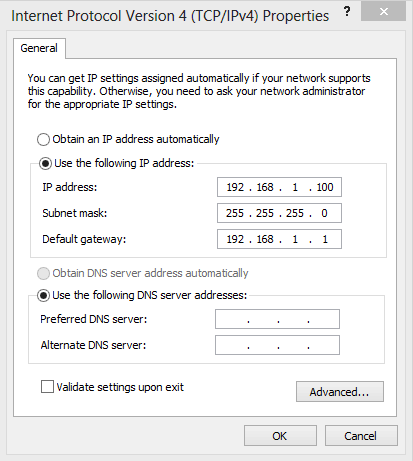
步骤9.在IP Address字段中为PC分配192.168.1.2到192.168.1.254范围内的静态IP地址。
步骤10.在Subnet Mask字段中输入子网掩码。
步骤11.在Default Gateway(默认网关)字段中输入默认网关。默认网关是RV320路由器的IP地址。
TFTP应用
步骤12.启动TFTP应用。
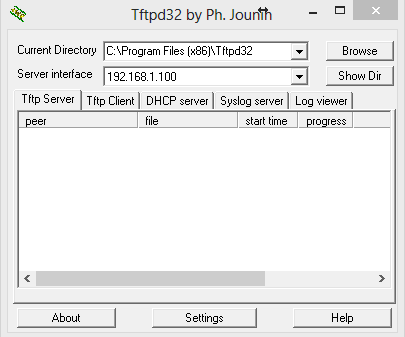
步骤13.选择TFTP Client选项卡。
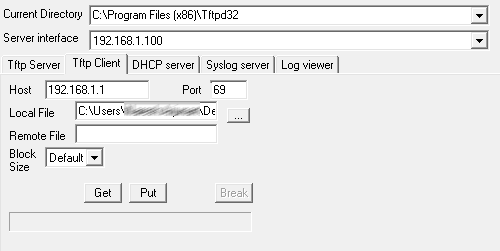
步骤14.在Host字段中输入IP地址192.168.1.1,在Port字段中输入值69。
步骤15.在Local File字段中,从要加载到路由器的PC中选择下载的固件。
步骤16.检验所有值,然后在TFTP客户端上按PUT键。
步骤17.等待5分钟,然后尝试访问路由器GUI。RV320应能正常工作。
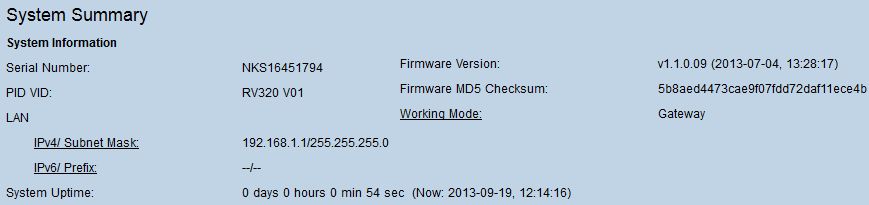
注意:已升级的固件显示在Firmware Version字段中。
 反馈
反馈